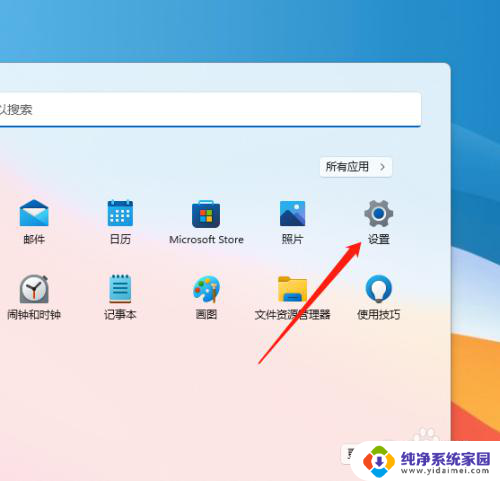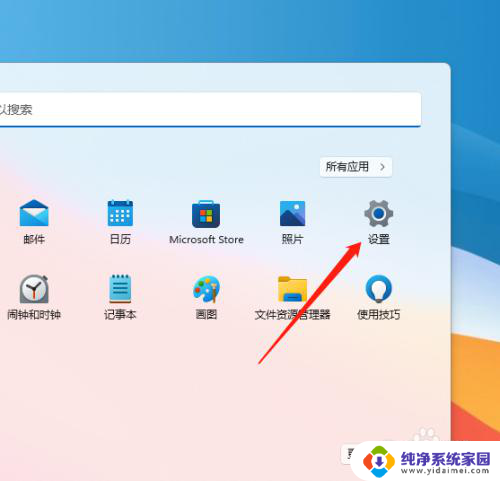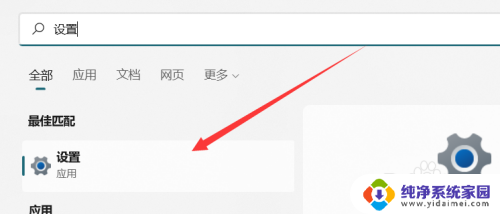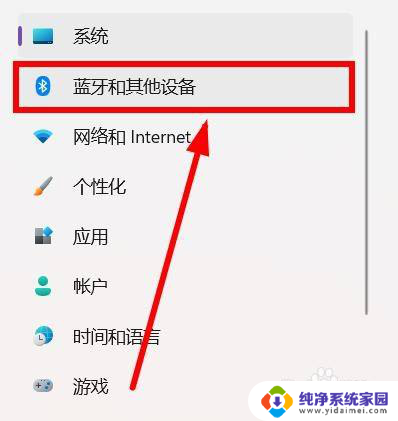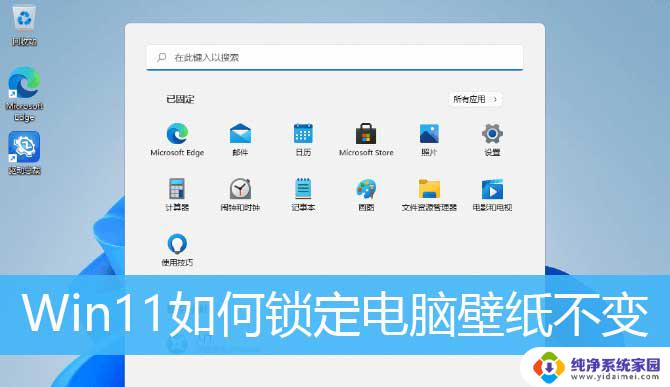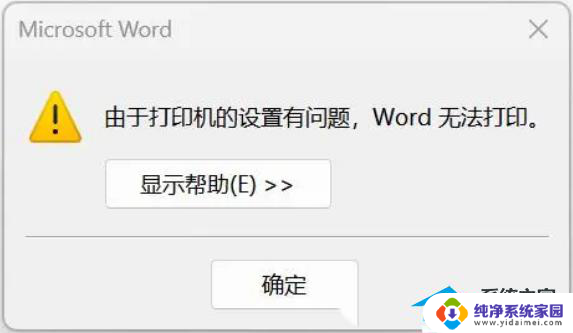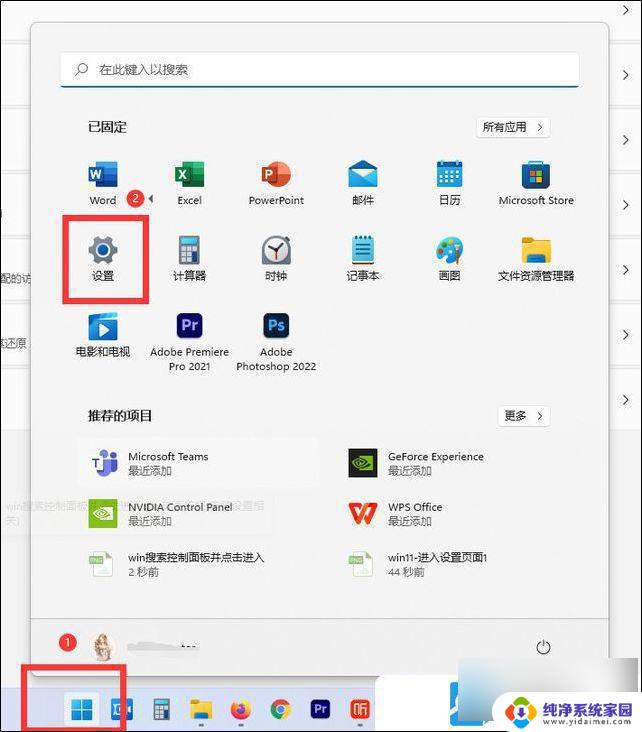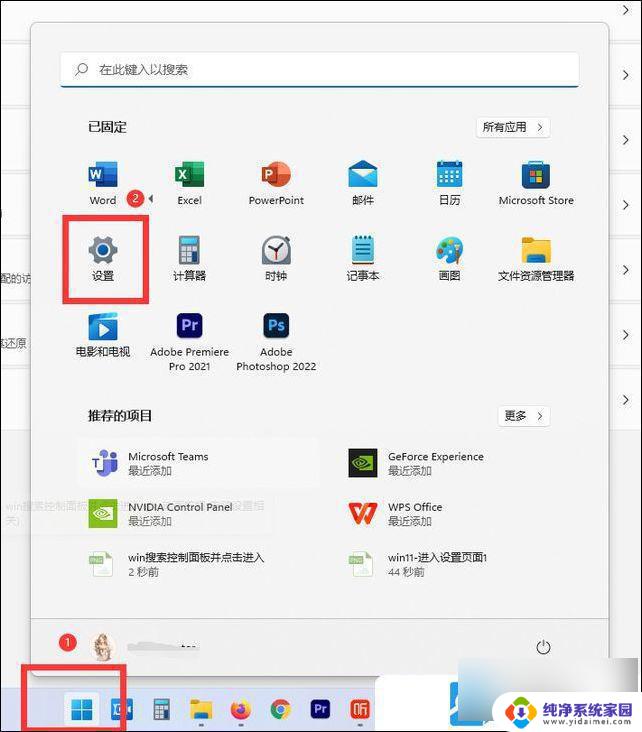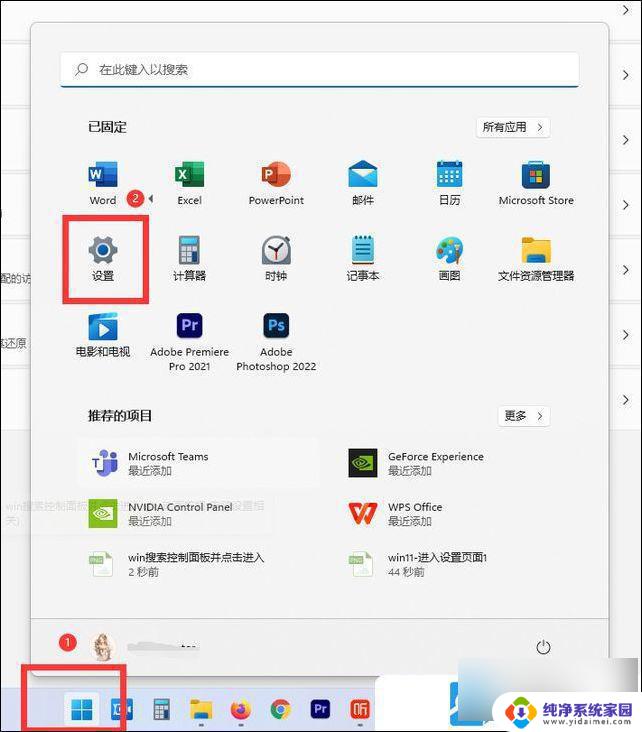win11自定义打印纸张 Word怎么设置打印纸张规格
更新时间:2024-10-23 11:49:19作者:xiaoliu
在使用Win11系统中的Word进行打印时,我们常常需要根据实际需求设置打印纸张的规格,以确保打印效果符合预期,在Word中,设置打印纸张规格可以帮助我们更好地适应不同尺寸的纸张,使打印文件更加专业和规范。接下来我们将介绍如何在Win11系统中使用Word进行自定义打印纸张的设置,让您轻松应对各种打印需求。
具体方法:
1.打开Word文档页面,点击【布局】。
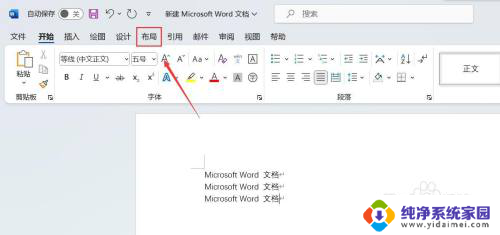
2.进入布局页面,点击【稿纸设置】。
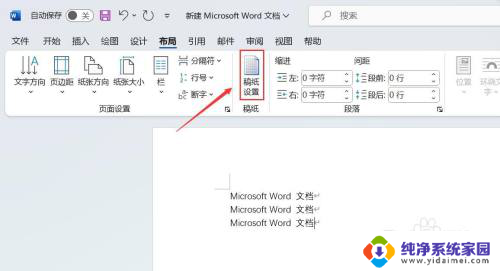
3.进入稿纸设置页面,选择网格格式、网格颜色、纸张大小、纸张方向、页眉/页脚、对齐方式等。点击【确认】。
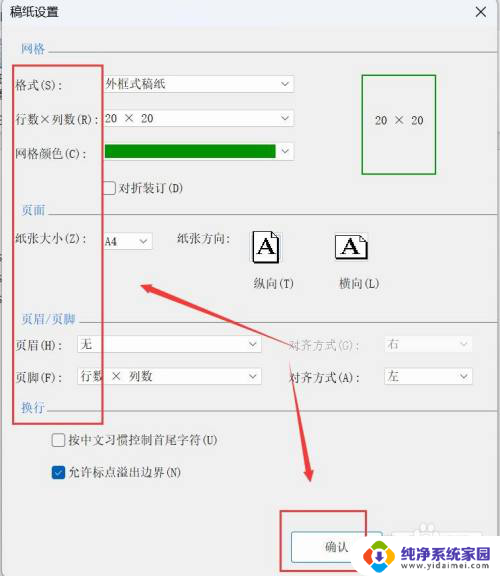
以上就是win11自定义打印纸张的全部内容,还有不清楚的用户就可以参考一下小编的步骤进行操作,希望能够对大家有所帮助。